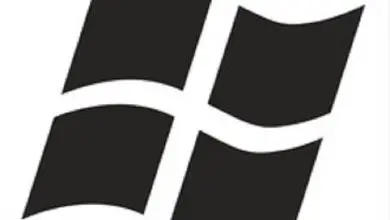Come attivare Cortana in America Latina – Windows 10
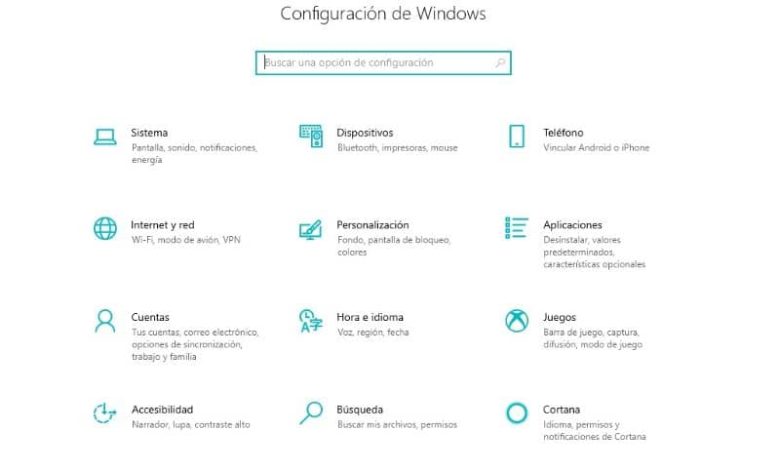
Sebbene i sistemi operativi di Microsoft abbiano cercato di incorporare una procedura guidata in passato, questa è la prima volta che lo fanno in modo efficiente. Generalmente, durante l’installazione di Windows 10 questo assistente viene attivato, ma a volte non lo è, ecco perché qui imparerai come attivare cortana in America Latina.
Passaggi per attivare Cortana in America Latina
Quando installi Windows 10 sul tuo computer, la procedura guidata di installazione ti introdurrà a Cortana e potrai configurarlo a tuo piacimento. Ma ci sono paesi dell’America Latina in cui Windows è programmato per non attivare cortana quando è installato sul tuo computer.
È lì che dovresti sapere come attivarlo in America Latina, in modo da non perdere la guida di questo meraviglioso assistente digitale. Successivamente, conoscerai tutti i passaggi che devi eseguire per poter attivare Cortana in Windows 10.
- Dal desktop di Windows 10 devi scegliere la data e l’ora nella barra delle applicazioni, selezionerai immediatamente «Impostazioni data e ora».
- Successivamente, si aprirà una finestra in cui fare clic sulla scheda «Regione e lingua».
- Quindi, devi selezionare il paese «Spagna», per far credere a Windows che vivi in quella posizione e devi anche selezionare la lingua «Spagnolo (Spagna)».
- Successivamente, dovrai riavviare il PC affinché queste impostazioni abbiano effetto su di esso.
- Ora, devi solo fare clic sulla barra di ricerca di Cortana e selezionare «Impostazioni» per accedere alle impostazioni.
- Infine, dovrai solo selezionare il pulsante che dice «disattivato» e cambiarlo in «Attivato», in modo da avere già il tuo assistente personale attivo.
In precedenza, Windows non ti permetteva di attivarlo perché, forse nel tuo paese l’opzione Cortana non è ancora disponibile da Microsoft. Ma quando cambi la tua posizione, il sistema pensa che ti trovi in un paese in cui è consentito l’uso di Cortana.
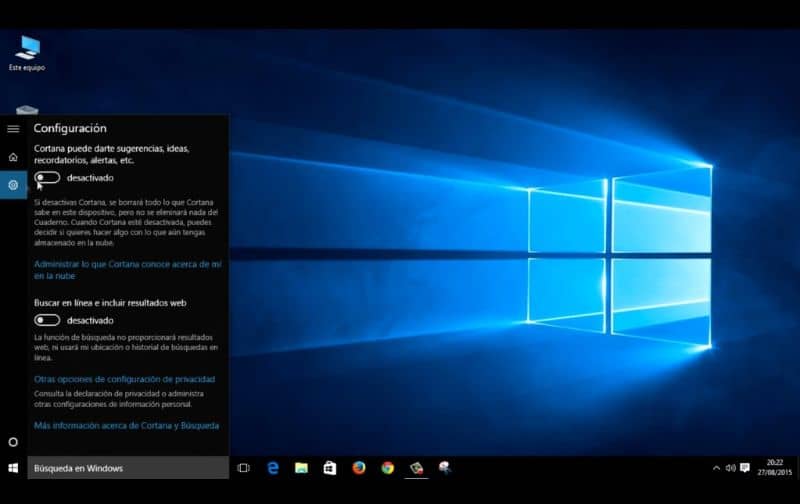
L’unico aspetto negativo quando si esegue questa procedura è che l’ora del tuo computer si allineerà con il paese che hai scelto per attivare cortana. Pertanto, non sarai più in grado di essere guidato dal tempo del tuo computer, ma sarebbe un piccolo sacrificio per ottenere il tuo assistente personale di Windows.
Come configurare Cortana in Windows 10
Ora, se vuoi ottenere il massimo da questo assistente personale, devi configurarlo correttamente sul tuo computer Windows 10. Segui le istruzioni di seguito per utilizzare Cortana per la prima volta e configuralo per sfruttare tutte le funzioni a tua disposizione.
- La prima cosa da fare è fare clic sul «Pulsante Start di Windows», quindi selezionare «Impostazioni», che si trova nel pannello di sinistra.
- Quindi, si aprirà una scheda con tutte le impostazioni di sistema e dovrai scegliere «Cortana».
- Nella finestra successiva che vedrai, potrai configurare il tuo assistente personale per renderlo più amichevole e intelligente.
Tra le configurazioni che puoi realizzare in cortana, spiccano le seguenti:
- Ciao Cortana. Attivando questa casella, cortana riconoscerà la tua voce.Quando dirai la parola «Ciao», la sua interfaccia si aprirà per aiutarti in qualsiasi compito.
- Scorciatoia da tastiera. Se lo attivi, sarai in grado di accedere a Cortana usando il comando chiave «Windows + C». Questa opzione è davvero utile se non hai un microfono sul tuo computer per riconoscere la tua voce.
- Schermata di blocco. Se vuoi che il tuo assistente personale sia abilitato nella schermata di blocco di Windows 10, devi attivare questa opzione.
- Lingua Cortana. Idealmente, dovresti configurare cortana con la stessa lingua della regione che hai scelto per attivarla e qui puoi farlo.
- Autorizzazione all’applicazione. Cortana, come qualsiasi altra applicazione, avrà bisogno di molte autorizzazioni per poter accedere al tuo computer e in questa sezione puoi consentirle o negarle.
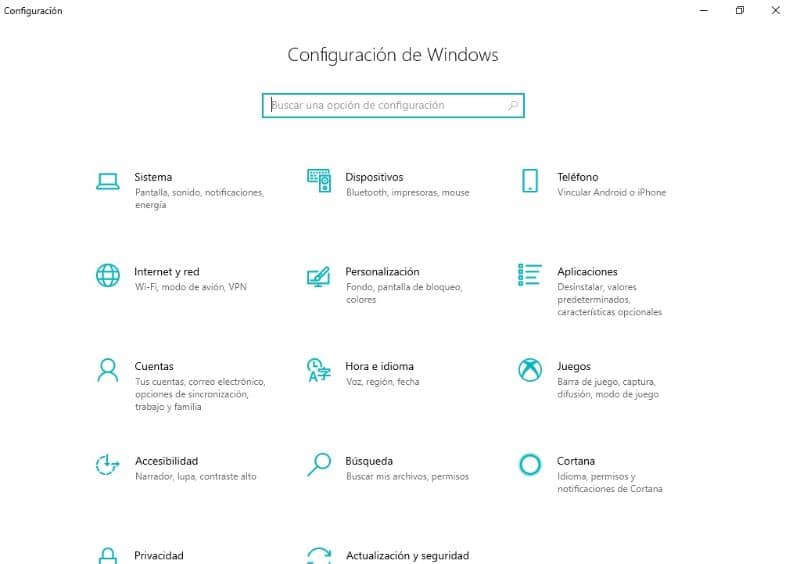
Inoltre, potresti essere interessato al seguente post: come formattare un PC e installare Windows 10 da zero.
Mentre ti vesti oggi, attiva la cortana in America Latina | Windows 10 è molto semplice e veloce, quindi puoi usare questo magnifico assistente e quando hai finito puoi fare in modo che Cortana spenga il tuo PC Windows 10 solo con la tua voce.